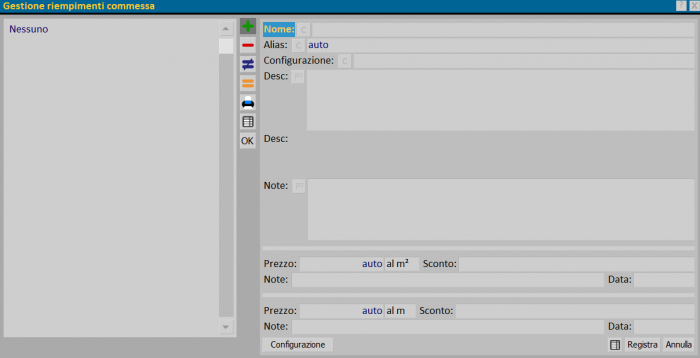Alias riempimenti
Da Opera Wiki.
(Differenze fra le revisioni)
(→Descrizione dei contenuti) |
|||
| (3 revisioni intermedie non mostrate.) | |||
| Riga 1: | Riga 1: | ||
| - | + | __TOC__ | |
{{BR}} | {{BR}} | ||
[[Image:finestragestioneriempimenticommessa.png|thumb|700px]] | [[Image:finestragestioneriempimenticommessa.png|thumb|700px]] | ||
| Riga 12: | Riga 12: | ||
*'''Nome''' [[File:tastoc.png]]: inserire il nome del riempimento da sostituire | *'''Nome''' [[File:tastoc.png]]: inserire il nome del riempimento da sostituire | ||
*'''Alias''' [[File:tastoc.png]]: inserire il nome del riempimento sostituito | *'''Alias''' [[File:tastoc.png]]: inserire il nome del riempimento sostituito | ||
| - | *'''Configurazione''' [[File:tastoc.png]]: il tasto abbinato apre l'archivio delle configurazioni dei vetri o consente l'inserimento di una nuova configurazione (vedi paragrafo | + | *'''Configurazione''' [[File:tastoc.png]]: il tasto abbinato apre l'archivio delle configurazioni dei vetri o consente l'inserimento di una nuova configurazione (vedi paragrafo relativo alla configurazione). |
*'''Desc.''': descrizione del riempimento. | *'''Desc.''': descrizione del riempimento. | ||
*'''Note''': note relative al nuovo riempimento. | *'''Note''': note relative al nuovo riempimento. | ||
| Riga 20: | Riga 20: | ||
Il tasto [[File:tastoconfigurazione.png]] apre il quadro di gestione della configurazione. | Il tasto [[File:tastoconfigurazione.png]] apre il quadro di gestione della configurazione. | ||
| + | |||
| + | {{BR}} | ||
| + | |||
| + | |||
| + | == Tutorial == | ||
| + | Guarda il tutorial [[File:video.png]] [https://www.youtube.com/watch?v=3gmh01bmVvI] | ||
Versione corrente delle 10:19, 13 lug 2021
Indice |

Questo quadro consente di creare dei riempimenti, configurati con le diverse parti che lo compongono, assegnando ad ognuna di queste parti un prezzo al m2 o al m a seconda del tipo di materiale.
Descrizione dei contenuti
- Nome
 : inserire il nome del riempimento da sostituire
: inserire il nome del riempimento da sostituire
- Alias
 : inserire il nome del riempimento sostituito
: inserire il nome del riempimento sostituito
- Configurazione
 : il tasto abbinato apre l'archivio delle configurazioni dei vetri o consente l'inserimento di una nuova configurazione (vedi paragrafo relativo alla configurazione).
: il tasto abbinato apre l'archivio delle configurazioni dei vetri o consente l'inserimento di una nuova configurazione (vedi paragrafo relativo alla configurazione).
- Desc.: descrizione del riempimento.
- Note: note relative al nuovo riempimento.
- Prezzo/al m2 o al m: i campi Prezzo al m2 e al m consentono di differenziare il prezzo in base al materiale.
- Sconto/Note/Data: per ogni prezzo inserito è possibile impostare uno sconto, una nota o la data.
Il tasto ![]() apre il quadro di gestione della configurazione.
apre il quadro di gestione della configurazione.
Tutorial
Guarda il tutorial ![]() [1]
[1]